Hvis din computer er for lang tid om at lukke, så tager en kørende tjeneste eller applikation sandsynligvis lang tid at lukke og forhindrer dit system i at lukke. Under denne funktionsmåde venter Windows et stykke tid på, at tjenesten (eller applikationen) reagerer, og efter dette tidspunkt skal du underrette brugeren om, at tjenesten ikke er stoppet, og beder ham om, hvad han skal gøre. Så skal brugeren beslutte enten at stoppe (Afslut opgave) tjenesten eller at vente, indtil tjenesten lukker automatisk.
Denne vejledning viser dig, hvordan du fremskynder nedlukningstiden i Windows-operativsystemer ved at reducere tiden at Windows venter med at spørge brugeren om, hvad han skal gøre med den eller de kørende programmer eller tjenester, der ikke reagerer (s). For at udføre denne opgave skal du reducere WaitToKillServiceTimeout værdi fundet i Windows-registreringsdatabasen. Det WaitToKillServiceTimeout værdi fortæller Windows, hvor længe man skal vente, før man fortsætter for at bede brugeren om, at applikationer eller tjenester ikke reagerer.
Sådan løses problemer med langsom nedlukning på Windows XP, Vista, 7 og 8.
Vigtig: Af forebyggende formål skal du altid oprette et gendannelsespunkt, før du ændrer registreringsdatabasen. Hvis noget går galt efter ændring af registreringsdatabasen, så gendan dit system til dette gendannelsespunkt.
- Sådan opretter du et gendannelsespunkt:
en. Type Opret et gendannelsespunkt i søgefeltet og klik derefter på resultatet.

b. Klik derefter på skab knappen for straks at oprette et gendannelsespunkt.

Sådan løser du problemet med langsom nedlukning i Windows Vista, 7, 8 og 10:
1.Åbn Windows Registreringseditor. At gøre det:
- Tryk på "Windows”
 + “R”-tasterne for at indlæse Løb dialog boks.
+ “R”-tasterne for at indlæse Løb dialog boks. - Skriv "regedit” og tryk Gå ind.

2. Inde i Windows-registreringsdatabasen skal du navigere (fra venstre rude) til denne nøgle:
- HKEY_LOCAL_MACHINE\SYSTEM\CurrentControlSet\Control
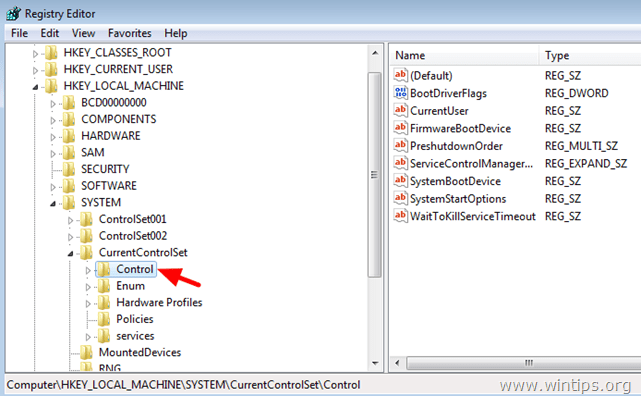
3. I højre rude skal du dobbeltklikke for at åbne WaitToKillServiceTimeout værdi.
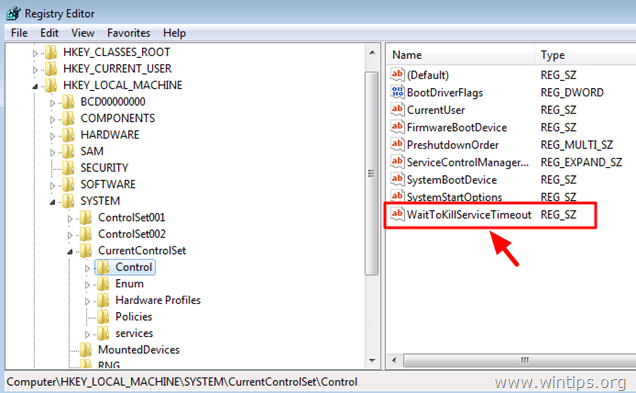
4. Skift værdi data til 2000 og tryk Okay. *
* Standardværdien (tid) er 12000 og betyder 12 sekunder. Værdien 2000 betyder 2 sekunder.
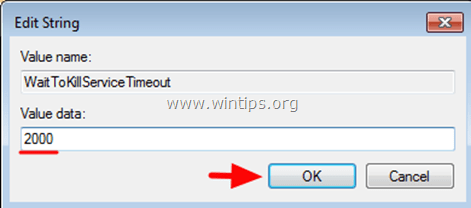
5. Luk Registreringseditor og genstart din computer.
Du er færdig!
Yderligere tip: Hvis du ønsker, at Windows skal tage sig af den eller de applikationer eller tjenester, der ikke reagerer, uden nogen brugerhandling, skal du udføre følgende ændring i Windows-registreringsdatabasen:
1. Åbn registreringseditor og naviger til følgende nøgle i venstre rude:
- HKEY_USERS\.DEFAULT\Kontrolpanel\Desktop
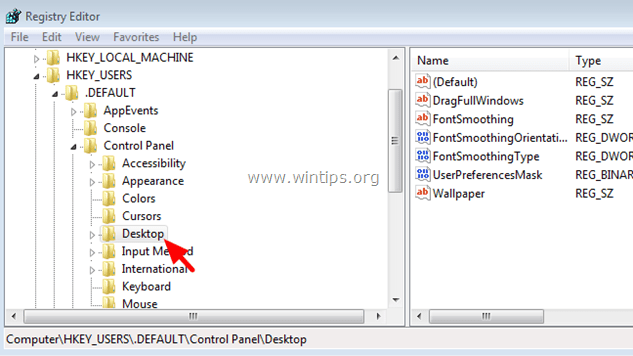
2. Fra Redigere menu, vælg Ny > Strengværdi.
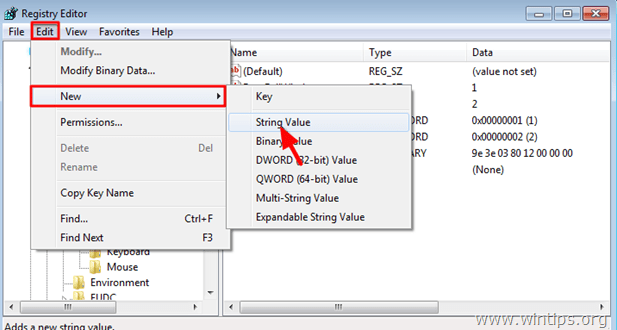
3. Indtast som værdinavn AutoEndTasks & tryk på Enter.
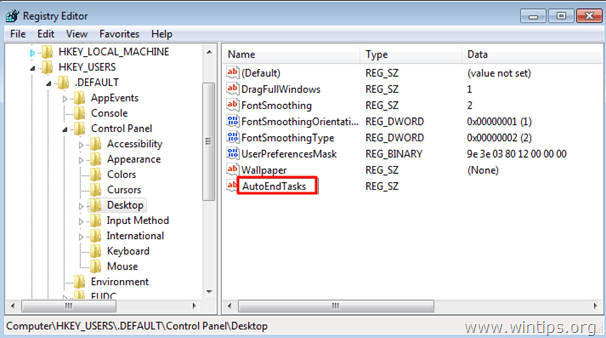
4. Dobbeltklik ved AutoEndTasks (REG_SZ) værdi, og skriv i feltet Værdidata 1 & klik OKAY.
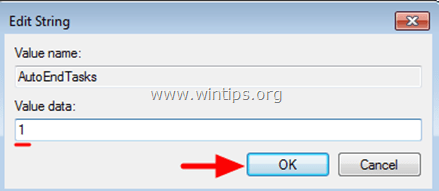
5. Luk Registry Editor og genstart din computer.
Det er det!
- Relateret artikel:Sådan fremskyndes opstart af Windows
Dette virker SLET ikke med min computer (som tager mere end 10 minutter at lukke ned).
Og der er normalt aldrig noget, der kræver brugerindgriben, alligevel.